Как подключить модем киевстар к ноутбуку
Обновлено: 06.07.2024
Настройка интернета - первоочередная задача после покупки телефона или планшета. Просто так воткнув сим-карту в смартфон интернет не заработает, нужны правильные настройки точек доступа APN, которые различаются от провайдера к провайдеру. Так же может быть проблема с SMS и MMS - они могут попросту не доходить.
- с помощью сим-карты
- с помощью модема или Wi-fi
Давайте разберем эти варианты.
С помощью сим-карты
- вам не нужно дополнительное оборудование, только симка.
С помощью модема или Wi-Fi
- экономия при покупке самого планшета (можно подбирать без 3G – аналогичные модели порядком дешевле)
- модем можно использовать для подключения другой техники, к примеру, ноутбука.
- дополнительное устройство, торчащее с вашего планшета
- несовместимость производителей (для каждой модели планшета нужно искать совместимый модем)
- необходимо носить с собой кабель OTG для подключения модема (флешки) и сам модем
Настройка интернета
При подключении с помощью сим-карты или модема, вам нужно настроить передачу данных на андроид устройстве. Для этого заходим в настройки — беспроводные сети или другие сети — мобильные сети — точки доступа (APN).
Здесь нужно будет проверить поля активной точки доступа либо добавить новую, если по каким-то причинам вы не сохранили настройки, которые прислал оператор. Для того, чтобы изменить нажимаем по существующей точке доступа, чтобы добавить новую – функции — новая точка доступа или нажмите +. Здесь вам надо будет указать настройки точки доступа оператора, которые выложены в следующем пункте.
После добавления необходимой точки доступа возвращаемся на 1 шаг назад и ставим галочку напротив Мобильные данные, через пару секунд должен появится значок E со стрелочками (для 2g) либо H или 3G (для 3g) сверху возле антенны. Вы уже можете пользоваться интернетом, не забудьте предварительно уточнить оплату интернета по вашему тарифу.
Если интернет не появился — перезагрузите устройство. Не помогла перезагрузка — обязательно пишите в комментариях внизу статьи, будем разбираться индивидуально.
Настройки точки доступа украинских операторов (Киевстар, МТС, Лайф, Тримоб (Ого))Менять нужно только указанные поля
2g EDGE интернет — максимальная теоретическая скорость 474 кбит/сек (практическая гораздо меньше). Эту технологию поддерживают все украинские операторы, вам достаточно купить обычную сим-карту. Про просмотр фильмов с такой скоростью можно даже не думать, но заходить на сайты, пользоваться почтой и социальными сетями вполне возможно.
Киевстар
- Имя (название) - life internet;
- Точка доступа (APN) - internet;
- Тип точки доступа - internet
Настройка Тримоб (Utel)
3g интернет в виде сим-карт для мобильных устройств (не модемов) предоставляет только компания Тримоб (Укртелеком, Ого, Utel). Максимальная теоретическая скорость - 3,6 Мбит/сек (средняя 1,5). Покрыты практически все города Украины, там, где покрытия нет вас подключают к вышкам Киевстар в роуминг, соответственно тарификация идет другая, и скорость падает до 2g.
Совет: при выборе тарифа обращайте внимание на количество трафика, которое можно использовать в роуминге. Если вы хотите экономить, тогда нужно отключить на устройстве возможность подключаться к другой сети (Киевстар), для этого заходим в настройки - беспроводные сети - мобильные сети - операторы сети - устройство просканирует доступные сети, и здесь выбираем сеть "Тримоб" (может быть Utel или просто цифры).
- Имя (название) - Trimob (не важно);
- Точка доступа (APN) - 3g.utel.ua;
- Тип точки доступа - internet
При подключении с помощью Wi-Fi роутера вам понадобиться настроить сам роутер по инструкции в коробке, затем подключиться к нему через Wi-Fi своего устройства. Очень полезная статья по настройке подключения Вай-Фай, а также дополнительный сервис по нахождению бесплатных точек доступа и проверки скорости вашего интернета здесь: Настройка Wi-Fi на андроиде
Правильные настройки интернета, APN и SMS для Yota
Идем в настройки -> SIM карта и мобильные сети -> Выбираем текущую сим-карту -> Выбираем пункт "Точки доступа" или "APN" -> Вводим данные что указаны ниже.
- Имя (название) - Yota
- APN - internet.yota
- Прокси сервер MMS - 10.10.10.10
- MCC - 250
- MNC - 11
- Тип APN - default,supl
Подведем итоги: мы разобрали как подключить интернет к андроид смартфону или планшету, а также ручную настройку интернета основных украинских операторов.
Оставайтесь всегда на связи со своими друзьями, и если вам пригодилась данная информация, поделитесь ей в социальных сетях, нажав на кнопочки ниже, возможно для ваших друзей она тоже будет полезна.
Доступ к сети Интернет обеспечивает множество компаний. Одним из провайдеров, благодаря которому можно “путешествовать по всемирной паутине”, находясь дома, на работе, на природе, в транспорте является “Киевстар”.
Подключение модема к компьютеру
Желая наслаждаться мобильным интернетом без привязки к определенному месту, нужно лишь приобрести оборудование от “Киевстар”. Реализуемый в торговых точках комплект включает:

Возможность работы открывается после осуществления простых процедур в течение не более 5 минут. Этапы настройки оборудования следующие:
Оборудование, открывающее доступ в Интернет, подсоединяется к разъему USB ноутбука или стационарного компьютера. На следующем шаге осуществляется инсталляция ПО.

Инсталляция программного обеспечения

Физически установив SIM-карту в модем и подключив его к USB, пользователь увидит появившееся окно, в котором нужно кликнуть по ссылке “Выполнить AutoRun.exe”.

Выбираем язык, щелкаем “ОК”.

Система сообщает о необходимости закрытия сторонних программ во избежание возникновения сбоев в процессе инсталляции. Жмем “Далее”.

Принимаем условия соглашения.

Выбираем папку для установки. По умолчанию будет предложен жесткий диск, на котором расположены системные файлы. Жмем “Далее”.

В появившемся окне название папки оставляем без изменений, щелкаем “Установить”.

Наблюдаем этап распаковки файлов.

По окончанию установки жмем “Готово”.

На рабочем столе появляется ярлык для запуска программы.

Запуск
После двойного щелчка по ярлыку открывается окно, в котором нужно ввести PIN-код SIM-карты (1111). Предварительно SIM должна быть активированной, на счете нужно иметь средства. Активизация осуществляется путем звонка на любой бесплатный номер оператора. Это может быть справочная служба 466. Пополнение происходит привычным методом.
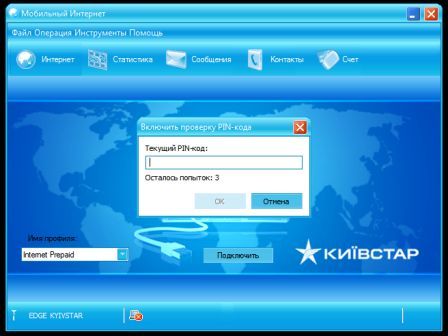
После проверки кода открывается доступ к запуску программы. Жмем “Подключить”.
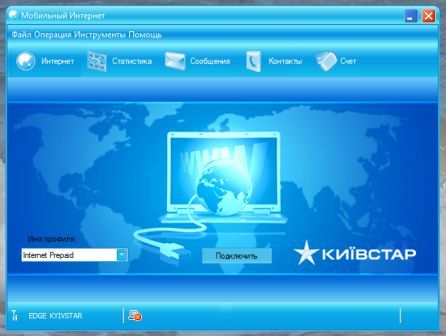
Процесс авторизации занимает от 3 до 10 секунд.

После соединения с сервером в нижней части появятся стрелки и цифры, отображающие объем отправленных и принятых данных, кнопка “Подключить” сменится на элемент “Отключить”. Это свидетельствует об успешно проведенной операции по настройке модема “Киевстар”. Далее нужно лишь запустить браузер, установленный на компьютере.
Попутные нюансы
Переходник, поставляемый в комплекте, может использоваться в случае невозможности физически подключить модем по причине характерного расположения портов USB в ноутбуке, уже присоединенной рядом широкой флешки, иного оборудования. Возможная проблема при работе на стационарной машине – неудобство в процессе подсоединения модема где-то между стеной и столом.
Не имея желания каждый раз вводить PIN-код, его можно отключить, щелкнув по кнопке “Инструменты”, далее перейдя на “Операции с PIN-кодом”.
Мобильный интернет от Киевстар
USB модем Киевстар в зависимости от модели поддерживает стандарты GPRS/EDGE (2G) и UMTS/HSDPA (3G). Для получения стабильного доступа лучше купить модель последнего поколения. Такое устройство обеспечивает стабильную связь и высокую скорость.

С доступом 3G достаточно комфортно можно:
- получать и отправлять электронную почту;
- просматривать html-сайты и социальные сети;
- пользоваться мессенджерами.
Доступен также просмотр видео и даже онлайн игры, но не следует забывать о быстро таящем запасе предоплаченного трафика.
Если есть потребность в более высокой скорости, нужно приобрести мобильный модем для 4G подключения. Достаточно просто подключить тариф с пакетом интернета предоставляющим трафик LTE-сетей .
Набор «Мобильный интернет»
Проще всего воспользоваться модемом от Киевстар в рамках предложения «Мобильный интернет». Набор включает в себя:
- USB-модем с поддержкой 2G и 3G;
- симка с тарифом «Киевстар Планшет+» или «Интернет 3G».
Подключить модем киевстар очень просто:
- Распакуйте набор. Вставьте симкарту в модем.
- Подключите модем к USB вашего компьютера или ноутбука.
- Установите драйвер – установка должна начаться автоматически.
- Нажмите «Соедениться», после чего перейдите к выбору тарифа. Учтите при этом, что предустановленный план «Планшет+» дает доступ только к сети 2G. В случае потребности в более скоростном соединении рекомендуется выбрать набор с тарифом «Интернет 3G».
Если по каким-либо причинам установить драйвер автоматически не удалось, его можно скачать бесплатно с сайта Киевстар – Услуги – Модемы или выбрать в ручном режиме, в установленной программе.
Важные моменты

В комплект набора «Мобильный интернет» входят модемы различных марок. Перед покупкой обязательно поинтересуйтесь характеристиками устройств. Например, MZ31 поддерживает только соединение с сетью 2G и не приспособлен для работы с современными ОС (Windows 7 и выше).
- MZ31
- MF622
- Huawei E1550
- ZTE MF100
- HUAWEI E153
- ZTE MF170
- ZTE MF180
- ZTE MF190S
- HUAWEI E173
- Alcatel One Touch OT-X230S
- HUAWEI E303
Другой момент касается зон с неуверенным приемом сигнала. USB модем является приемником-передатчиком сигнала мобильной сети, поэтому его требуется расположит в месте, где обеспечен достаточный прием. А так как он жестко связан с устройством, сделать это не всегда возможно. В этом случае придется использовать телефонов режиме хот спот или приобрести. 3G Wi-Fi роутер.
3G модем и нетбук – удачный технический тандем для активного мобильного человека. Эти устройства – Ваша персональная точка доступа ко Всемирной паутине практически в любой точке земного шара. С ними Вы сможете забыть о метрах проводов под столом и "привязке" к одному месту. Установка 3G USB модема, как правило, занимает буквально пару минут, что делает его еще более желанной покупкой.

Какой модем для нетбука выбрать?
Современный рынок 3G оборудования предлагает богатый выбор мобильных модемов. Их разнообразие так велико, что иногда очень сложно выбрать действительно подходящую модель. Чтобы упростить эту задачу, советуем ознакомиться с основными видами 3G устройств:
- стандартные мобильные модемы. Такие Интернет-помощники подключаются через порт USB к ПК, ноутбуку, нетбуку и т.д. Стоит учесть, что доступ к Сети Вы получите только с того устройства, к которому подсоединен модем.
- USB модемы с модулем Wi-Fi. Хотите пользоваться Интернетом сразу на нескольких устройствах? Тогда просто подсоедините модем к нетбуку – и наслаждайтесь беспроводным серфингом в Сети. Кстати, такие устройства (например, Huawei EC315) раздают Wi-Fi 5 пользователям одновременно!
- Wi-Fi роутеры. Приобретая такое устройство, Вы получаете доступ к Сети с любого устройства, поддерживающего Wi-Fi. Этот вариант можно считать самым удачным для нетбука: во-первых, параллельно Вы можете выйти во Всемирную паутину с других гаджетов, а во-вторых, настройка роутера не займет много времени.

Задай вопрос инженеру и получи БЕСПЛАТНУЮ консультацию
Инженер перезвонит в ближайшее время или позвоните нам по номеру 0 (800) 210-295
(звонки со всех телефонов бесплатны).
Как настроить Интернет на нетбуке?
Подключить нетбук к Интернету - достаточно простое и не хлопотное дело, независимо от того, какое устройство Вы купили. При первом подключении USB модемов Вам необходимо дождаться, пока нетбук распознает его, и установить программное обеспечение. Кстати, многие модемы имеют автоустановку драйверов, что значительно облегчает "знакомство" гаджетов. Советуем обратить внимание на Huawei EC1705. Он работает со всеми CDMA операторами Украины и позволяет добиться скорости до 3,1 мбит/с.

Подключиться к беспроводному Интернету от мобильного роутера еще проще. Под крышкой на корпусе устройства Вы найдете название сети и пароль безопасности. Включите роутер, "поймайте" с нетбука Wi-Fi, введите пароль и смело приступайте к Интернет-серфингу!
Купить 3G модем для нетбука Вы можете на нашем сайте через "Корзину" или связавшись с нами по контактным телефонам. Мы также с радостью ответим на все Ваши вопросы и поможем с выбором идеального устройства.

Задай вопрос инженеру и получи БЕСПЛАТНУЮ консультацию
Инженер перезвонит в ближайшее время или позвоните нам по номеру 0 (800) 210-295
(звонки со всех телефонов бесплатны).
Доступ к сети обеспечивается многими компаниями. Не стал исключением и Киевстар, который поставляет собственное высокотехнологичное оборудование. Ярким примером таких устройств служит 4g модем Киевстар. И благодаря этому теперь каждый клиент мобильного оператора может свободно путешествовать по сети интернет вне зависимости от местонахождения.
Модели мобильных модемов Киевстар

Одними из самых продвинутых считаются роутеры систем Wi-fi. А вот самыми комфортными при частом передвижении остаются мобильные модемы. Эти устройства позволяют получить максимальную свободу и использовать возможности сети на 100%. Компания предлагает мобильный модем Киевстар различных моделей:
- USB EDGE модем MZ31. Поддерживает GPRS и EDGE, работает в 2G. Единственный недостаток – не поддерживает Виндовс 7.
- USB 3G модем MF622. Работает в 2G, UMTS/3G, поддерживает HSDPA, GPRS и EDGE, работает только с карточкой Киевстар.
- USB 3G модем Huawei E1550. Работает в сети 2G и 3G/UMTS, поддерживает HSDPA. Также поддерживает карту памяти до 4 Гб, но работает только с симками Киевстар.
- USB 3G модем Киевстар ZTE MF100. Работает в сети 2G и 3G/UMTS, поддерживает HSDPA, GPRS и EDGE. Можно параллельно использовать карту памяти до 4 Гб.
- USB 3G модем HUAWEI E153. По характеристикам похож на предыдущий, но карту памяти можно использовать до 8 Гб.
- USB 3G модем ZTE MF170. По характеристикам схож с предыдущим вариантом, разница заключается в 2G GSM с показателями 1900-850 МГц.
- USB 3G модем ZTE MF180. Высокие параметры WCDMA 2100 МГц и GSM 1800/900 МГц. Нет карты памяти.
- USB-модем ZTE MF190S. Подключается с помощью USB 2.0, поддерживает большую часть операционок. Позволяет передавать информацию, СМС, поддерживает карты памяти до 32 Гб. Присутствуют WCDMA, GPRS, HSDPA, EDGE, GSM. Поддерживает высокую скорость передачи данных.
- USB-модем HUAWEI E173. По характеристикам идентичен предыдущему, но может поддерживать карты памяти до 8 Гб.
- USB-модемAlcatel One Touch OT-X230S. Похож по характеристикам на USB 3G модем ZTE MF180, но поддерживает карты памяти до 16 Гб.
- 3G USBмодемHUAWEI E303. По характеристикам схож с предыдущим, но поддерживает карты памяти до 8 Гб. Также имеет свои требования к компьютеру, включая процессор в 500 МГц, оперативную память от 128 Мб, наличие свободного места в размере 100 Мб и другие.
Все перечисленные мобильные модемы могут работать только с симками от Киевстар. Подбирая тот или иной вариант, нужно учесть системные требования к установке такого устройства, различные варианты прошивки. Самые высокие требования у систем 4G: подобные устройства не всегда работают с Виндовс 7, но отлично совмещаются с Windows 10.
Цена у всех устройств отличается из-за габаритов и технических возможностей.
Как установить модем Киевстар
После приобретения оборудования необходимо настроить модем Киевстар на компьютере. Наборы обычно сочетают в себе:
Работать с модемом КС можно сразу после проведения инсталляции соответствующего ПО и проведения ряда действий:
- Подключения модема;
- Инсталляции программ;
- Установки симки;
- Включения браузера.
Оборудование подключается к USB модему компьютера, ноутбука или иного устройства. После этого начинается установка ПО.
Важно до активации карточки выбрать тариф или пакет услуг и сразу его подключить.
Этапы настройки
Когда физически установлен мобильный модем Киевстар в USB, появляется на экране окно. После этого нужно на нем:
- “Выполнить AutoRun.exe”.
- Выбрать язык и щелкнуть кнопку ОК.
- Закрыть все посторонние программы, чтобы предотвратить сбои в установочном процессе. После нажимаем «Далее».
- Выставляются галочки на условиях соглашения и начинаем установку.
- После распаковки файлов нажимается кнопка «Готово».
Когда установка закончилась, на экране появляется ярлык мобильного интернета. В инструментах на панели управления программы отключается ПИН-код. Иногда также может потребоваться скачать последние версии драйверов.
Переходник из набора используют, если нет места для подключения мобильного модема.
Следующий шаг – запуск программы. Если ПИН-код не отключен, то вводится комбинация, указанная на пакете. Сим-карту предварительно нужно активировать и пополнить счет. Чтобы активировать, необходимо просто позвонить на любой бесплатный номер оператора с нее, например, на 466. Абонплата вносится привычным для абонента способом.
Когда код проверен, можно в открывшемся окне нажимать «Подключить». Авторизация занимает максимум 10 секунд времени. Когда соединение подключено, внизу отображаются стрелки с информацией о передаче и получении данных. После этого уже можно свободно запускать любой браузер и пользоваться возможностями сети.

Режимы работы модема Киевстар
Модемы от Kyivstar чаще всего работают в двух режимах:
- GSM. Это своеобразный стандарт для любой мобильной сотовой связи. Удобен в тех случаях, когда мобильный интернет используется для голосовых звонков или использовании интернета в контексте чтения новостей, использования мессенджеров и почты. Это стандарт 2G с самым большим и стабильным покрытием, но небольшой скоростью. Надстройки GPRS и EDGE помогают увеличить скорость.
- WCDMA. Этот вариант подойдет, если пользователи предпочитают высокую скорость. Относится к связи 3G. Качество голосовой связи мало отличается от предыдущего, но позволяет расширить способы эксплуатации сети интернет включая просмотры видео, прослушивание аудио. Из минусов – покрытие стабильно только в пределах городов.
Часто на устройствах выбирается автоопределение, которое позволяет автоматически изменять настройки интернета в зависимости от потребностей и местоположения.
Сколько стоит модем?
Стоимость модемов варьируется в зависимости от их возможностей. Самый дешевый набор «Киевстар. Мобильный интернет» стоит 400 гривен. Если покупать вай фай модем Киевстар отдельно, то стоимость начинается с 495 грн и более.
Что делать если не работает модем Киевстар
Если модем от Киевстар не работает, в таком случае необходимо обратиться в техподдержку по номеру 466 или 0-800-300-466. Оператору нужно обрисовать проблему. В таком случае он предложит варианты решения или перенаправит вас к соответствующему специалисту. Как вариант, можно обратиться в магазины Киевстар, где сотрудники предложат также варианты решения проблемы.
Читайте также:

